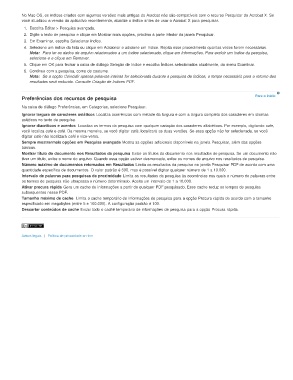Page 355 - title_PoD
P. 355
No Mac OS, os índices criados com algumas versões mais antigas do Acrobat não são compatíveis com o recurso Pesquisar do Acrobat X. Se
você atualizou a versão do aplicativo recentemente, atualize o índice antes de usar o Acrobat X para pesquisar.
1. Escolha Editar > Pesquisa avançada.
2. Digite o texto de pesquisa e clique em Mostrar mais opções, próximo à parte inferior da janela Pesquisar.
3. Em Examinar, escolha Selecionar índice.
4. Selecione um índice da lista ou clique em Adicionar e adicione um índice. Repita esse procedimento quantas vezes forem necessárias.
Nota: Para ler os dados de arquivo relacionados a um índice selecionado, clique em Informações. Para excluir um índice da pesquisa,
selecione-o e clique em Remover.
5. Clique em OK para fechar a caixa de diálogo Seleção de índice e escolha Índices selecionados atualmente, do menu Examinar.
6. Continue com a pesquisa, como de costume.
Nota: Se a opção Coincidir apenas palavras inteiras for selecionada durante a pesquisa de índices, o tempo necessário para o retorno dos
resultados será reduzido. Consulte Criação de índices PDF.
Preferências dos recursos de pesquisa Para o início
Na caixa de diálogo Preferências, em Categorias, selecione Pesquisar.
Ignorar largura de caracteres asiáticos Localiza ocorrências com metade da largura e com a largura completa dos caracteres em idiomas
asiáticos no texto de pesquisa.
Ignorar diacríticos e acentos Localiza os termos da pesquisa com qualquer variação dos caracteres alfabéticos. Por exemplo, digitando cafe,
você localiza cafe e café. Da mesma maneira, se você digitar café, localizará as duas versões. Se essa opção não for selecionada, se você
digitar cafe não localizará café e vice-versa.
Sempre mostrarmais opções em Pesquisa avançada Mostra as opções adicionais disponíveis na janela Pesquisar, além das opções
básicas.
Mostrar título do documento nos Resultados da pesquisa Exibe os títulos do documento nos resultados de pesquisa. Se um documento não
tiver um título, exibe o nome do arquivo. Quando essa opção estiver desmarcada, exibe os nomes de arquivo nos resultados de pesquisa.
Número máximo de documentos retornados em Resultados Limita os resultados da pesquisa na janela Pesquisar PDF de acordo com uma
quantidade específica de documentos. O valor padrão é 500, mas é possível digitar qualquer número de 1 a 10.000.
Intervalo de palavras para pesquisas de proximidade Limita os resultados da pesquisa às ocorrências nas quais o número de palavras entre
os termos de pesquisa não ultrapassa o número determinado. Aceita um intervalo de 1 a 10.000.
Ativar procura rápida Gera um cache de informações a partir de qualquer PDF pesquisado. Esse cache reduz os tempos de pesquisa
subsequentes nesse PDF.
Tamanho máximo de cache Limita o cache temporário de informações de pesquisa para a opção Procura rápida de acordo com o tamanho
especificado em megabytes (entre 5 e 100.000). A configuração padrão é 100.
Descartar conteúdos de cache Exclui todo o cachê temporário de informações de pesquisa para a opção Procura rápida.
Avisos legais | Política de privacidade on-line